Photoshop设计出月亮特效的方法介绍
 发布于2024-12-28 阅读(0)
发布于2024-12-28 阅读(0)
扫一扫,手机访问
1、新建一个图层,用【椭圆选框工具】在夜空中画一个正圆。

2、在圈内右键,在菜单中选择【羽化】,然后羽化5像素。
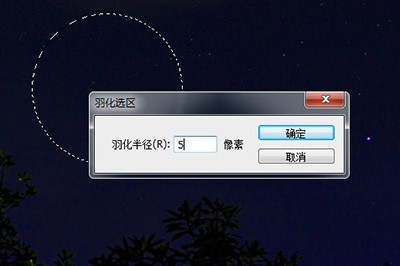
3、前景色设为白色,按ALT+DEL将其快速填充。

4、按Shift+D将前景色重置,使用【滤镜】-【渲染】-【云彩】,做出月亮阴影的效果。

5、点击图层下方【创建新的填充或调整图层】,选择曲线。首先点击下方剪切按钮,然后拉动黑白滑块,让月亮的阴影更加的真实。
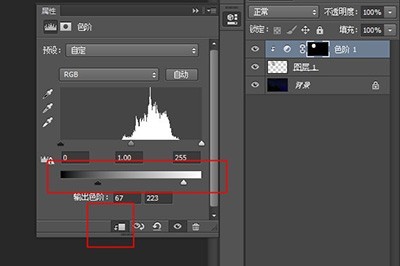
6、调整好后双击图层打开图层样式,添加【外发光】效果,颜色可选择为淡黄色。

本文转载于:https://xiazai.zol.com.cn/jiqiao/122677.html 如有侵犯,请联系admin@zhengruan.com删除
上一篇:便携高速存储,卡片式U盘轻松传输
下一篇:抖音弄成静音模式的方法教程步骤
产品推荐
-

售后无忧
立即购买>- DAEMON Tools Lite 10【序列号终身授权 + 中文版 + Win】
-
¥150.00
office旗舰店
-

售后无忧
立即购买>- DAEMON Tools Ultra 5【序列号终身授权 + 中文版 + Win】
-
¥198.00
office旗舰店
-

售后无忧
立即购买>- DAEMON Tools Pro 8【序列号终身授权 + 中文版 + Win】
-
¥189.00
office旗舰店
-

售后无忧
立即购买>- CorelDRAW X8 简体中文【标准版 + Win】
-
¥1788.00
office旗舰店
-
 正版软件
正版软件
- 百度网盘订阅分享在哪看
- 百度网盘,早已成为众多用户不可或缺的文件存储与备份利器。无论是工作中的重要文档还是想要寻找的资源,它都能助你一臂之力,通过资源分享或者资源查找都能帮助用户们轻松完成文件的转存保存与整理。那么很多用户们在使用订阅分享功能的时候,还不知道百度网盘的订阅分享文件究竟在哪看,那么这篇教程攻略教程就将在下文中将为大家详细介绍,想要了解的用户们就快来跟着本文一起一探究竟吧!百度网盘订阅分享在哪里看?1、打开百度网盘,点击共享。2、点击订阅的分享。3、即可查看到订阅分享的文件。
- 8分钟前 百度网盘 订阅分享 0
-
 正版软件
正版软件
- 番茄小说的分享书籍怎么分享 番茄小说的分享书籍方法
- 番茄小说是一款人气超高的小说阅读软件,我们在番茄小说中会经常收到平台推荐的小说,我们也点进去阅读了一段时间发现内容的确可以是一本好的小说,我们想要将好的小说分享出去要怎么去操作呢?很多小伙伴都想要去详细了解,所以,小编也准备好了具体攻略,想要知道的小伙伴们一起到本站本站中来详细的了解如何分享书给好友吧,快来看看吧。番茄小说的分享书籍方法 1.打开登录进番茄小说页面,随意挑选一本书点进去。 2.进去后点击上方的书评按钮,进入书评列表。 3.在列表中选择想要分享的好友,点击旁边的三个点标志。 4.
- 1小时前 23:00 分享 番茄小说 0
-
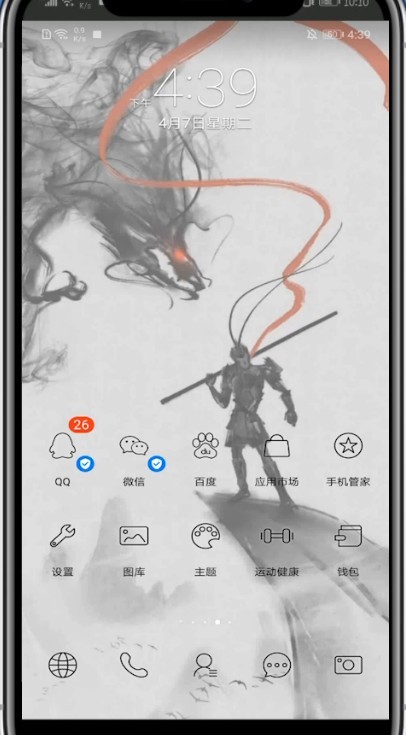 正版软件
正版软件
- qq群中打开设置的详细方法
- 1、首先我们打开qq。2、打开一个群聊,点击右上角的三条杠。3、点击管理群。4、在这里设置你要操作的内容即可。
- 1小时前 22:55 设置 QQ群 0
-
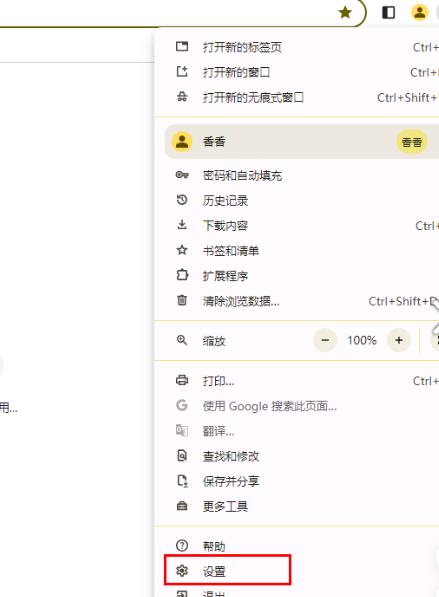 正版软件
正版软件
- 谷歌浏览器如何开启自动验证功能?谷歌开启自动验证功能方法
- 如果经常使用谷歌浏览器,在访问一些需要验证用户身份的网站时,为了更方便,我们可以将该浏览器中的自动验证功能开启,自动帮助验证身份,但是在谷歌浏览器中怎么开启自动验证功能?本篇教程小编就来为大家介绍一下具体方法吧。 设置方法 1、将谷歌浏览器打开之后,点击打开右侧上方的三个点图标,在选择【设置】选项。 2、将页面左侧位置的【隐私和安全】选项进行点击打开。 3、在右侧页面中将【网站设置】选项找到之后点击进入。 4、在页面上需要进行鼠标滑动页面到最底部的位置,将【更多内容设置】选项点击打开。 5
- 1小时前 22:40 谷歌浏览器 自动验证 0
-
 正版软件
正版软件
- Microsoft Edge浏览器怎样导入收藏夹-Microsoft Edge浏览器导入收藏夹的方法
- 很多用户刚接触MicrosoftEdge浏览器,并不是很熟悉MicrosoftEdge浏览器怎样导入收藏夹?接下来,小编就为大伙带来了MicrosoftEdge浏览器导入收藏夹的方法,感兴趣的用户快来下文看看吧。进入Microsoftedge浏览器的界面中后,然后再点击右上角处的三点。然后再点击【设置】在Microsoftedge浏览器设置界面中,然后点击【导入其他浏览器中的收藏夹】。选择一个你要导入收藏夹的浏览器,然后再点击【导入】可以选择一个或是电脑上多个收藏夹的浏览器。正在从其他浏览器转入收藏到Mi
- 1小时前 22:25 好 0
最新发布
-
 1
1
-
 2
2
-
 3
3
-
 4
4
-
 5
5
-
 6
6
- 微软预告:移动端Edge获得单点登录等诸多功能
- 1827天前
-
 7
7
-
 8
8
- Win10Sets多标签功能下线了 微软回应正在优化
- 1836天前
-
 9
9
- Windows10五月更新存储空间条件变更了
- 1859天前
相关推荐
热门关注
-

- Xshell 6 简体中文
- ¥899.00-¥1149.00
-

- DaVinci Resolve Studio 16 简体中文
- ¥2550.00-¥2550.00
-

- Camtasia 2019 简体中文
- ¥689.00-¥689.00
-

- Luminar 3 简体中文
- ¥288.00-¥288.00
-

- Apowersoft 录屏王 简体中文
- ¥129.00-¥339.00